在现代社会,互联网已经成为了我们生活中必不可少的一部分。而在使用手提电脑的时候,我们经常需要连接到无线网络wifi上进行上网。本文将以手提电脑如何连接网络wifi为主题,为大家详细介绍如何连接和设置wifi网络,帮助大家随时随地畅享网络便利。
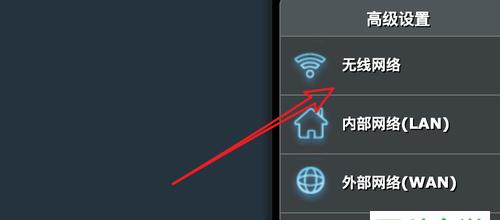
什么是wifi网络及其优势
1.wifi网络是一种无线局域网技术,通过电磁波传输数据,使设备能够无线连接互联网。
2.wifi网络的优势在于方便快捷、无需使用数据线、连接范围广、共享资源等。
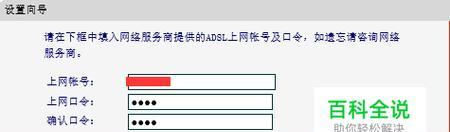
准备工作:确认设备和网络环境
1.确认手提电脑内置了无线网卡设备。
2.确认所处的环境有wifi信号覆盖。
查找并连接可用的wifi网络
1.打开电脑系统界面,找到“无线网络连接”选项。
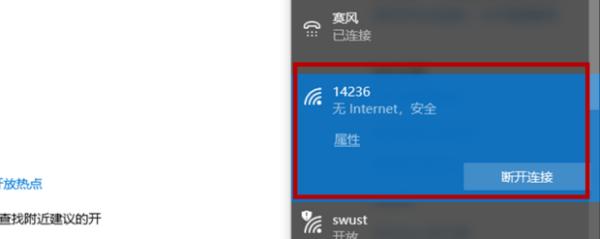
2.在可用的网络列表中,找到并点击想要连接的wifi网络名称。
输入wifi网络密码
1.如果连接的wifi网络需要密码,会弹出输入密码的窗口。
2.在弹出的密码输入框中,输入正确的密码,并点击确认。
等待连接成功
1.输入正确的密码后,手提电脑会自动连接到所选的wifi网络。
2.连接成功后,会显示连接成功的提示信息。
设置自动连接
1.在已连接的wifi网络名称上点击右键,选择“属性”选项。
2.在属性窗口中,勾选“自动连接”选项,保存设置。
忘记已连接的wifi网络
1.打开电脑系统界面,找到“无线网络连接”选项。
2.在已连接的wifi网络名称上点击右键,选择“忘记此网络”选项。
优化wifi信号
1.移动电脑到接收信号良好的位置。
2.避免与其他电子设备产生干扰,如微波炉、无线电话等。
安装和更新无线网卡驱动程序
1.打开电脑系统界面,找到“设备管理器”选项。
2.在设备管理器中找到无线网卡设备,并进行驱动程序的安装和更新。
检查wifi网络设置
1.打开电脑系统界面,找到“网络和共享中心”选项。
2.在网络和共享中心中,点击“更改适配器设置”链接,检查wifi网络设置是否正确。
使用网络故障排查工具
1.打开电脑系统界面,找到“网络和共享中心”选项。
2.在网络和共享中心中,点击“故障排查”链接,运行网络故障排查工具。
连接公共wifi网络的注意事项
1.连接公共wifi网络时,注意网络安全,避免在不安全的网络环境中输入个人敏感信息。
2.尽量避免长时间连接公共wifi网络,以减少潜在风险。
解决常见的连接问题
1.无法找到wifi网络:确认所处环境是否有wifi信号覆盖,并检查电脑是否启用了无线网卡。
2.无法连接wifi网络:检查密码是否正确、重启电脑和路由器等。
通过手机热点连接wifi网络
1.打开手机系统界面,找到“热点与共享”选项。
2.在热点与共享中开启热点功能,并设置密码。
3.在电脑的无线网络列表中找到并连接手机热点。
通过本文的介绍,相信大家已经了解了如何使用手提电脑连接wifi网络。记住正确的连接步骤,并进行合理的设置和优化,就能够轻松畅享无线网络的便利。无论是在家中还是外出,都能够随时随地与世界保持联系。




